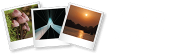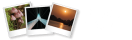Heb je eindelijk de perfecte foto, maar net dat ene t-shirt aan met het lelijke printje. Je vraagt je af: Misschien kan Photoshop helpen om tot het perfecte portret te komen? Maar zodra je het patroon simpelweg over de kleding plaatst, ziet het er plat, onnatuurlijk en ‘opgeplakt’ uit. In deze tutorial leer je stap voor stap hoe je een patroon zó op kleding aanbrengt dat het lijkt alsof het echt in de stof verweven zit. Leer gebruik te maken van transformaties, maskers, mengmodi en schaduwtechnieken om het patroon perfect te laten aansluiten op het lichaam én de kledingvouwen realistisch door te laten komen.
Before & after


1. Open de gewenste afbeelding
De foto die je wilt bewerken moet het kledingstuk bevatten. Het eerste wat je gaat doen is het selecteren van het kledingstuk met behulp van een selectietool naar keuze, zoals de ’tool object selecteren’ of ‘snelle selectie’.
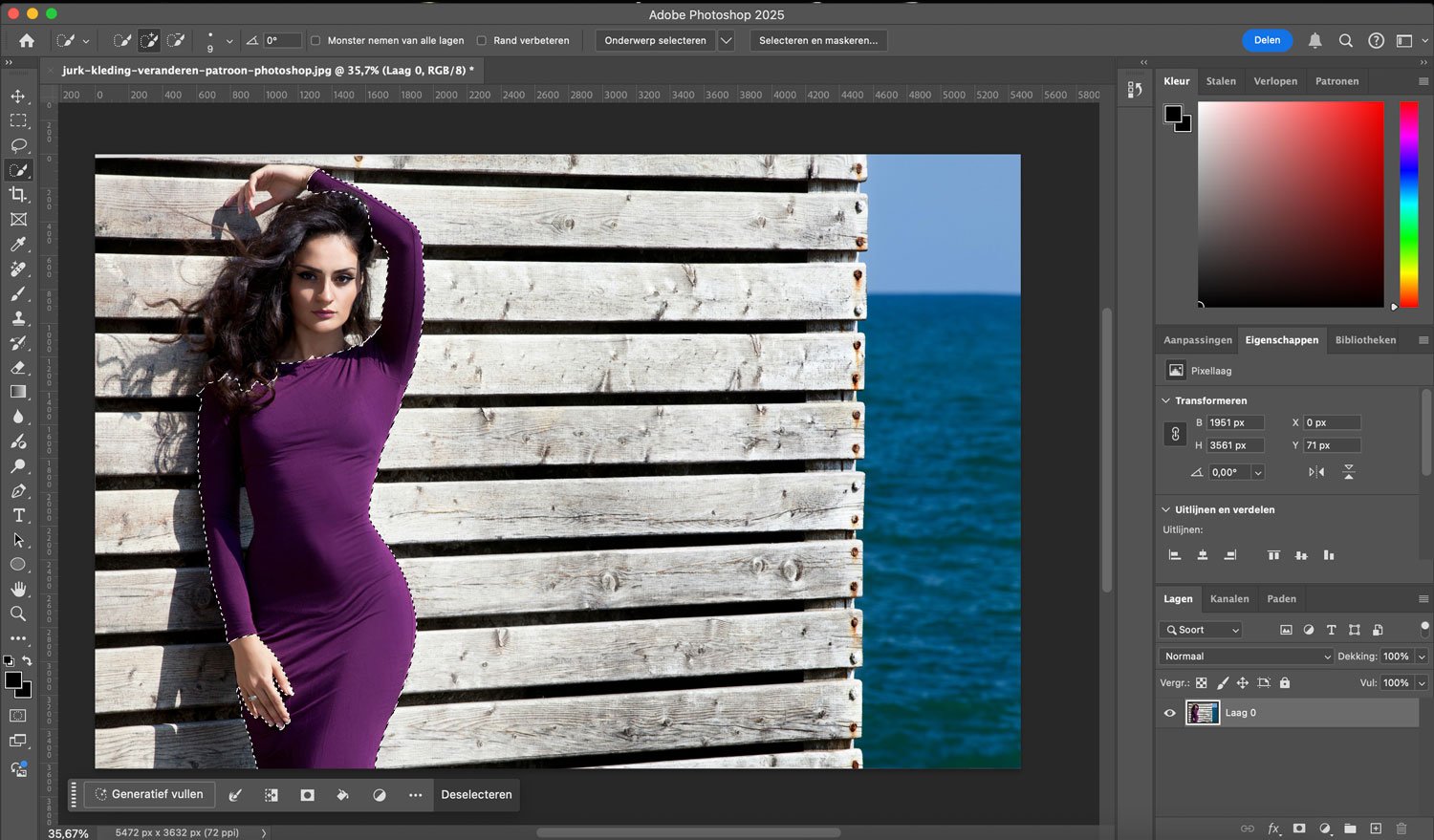
Na het maken van de selectie, kopieer de selectie naar een nieuwe laag en maak hier een uitknipmasker van door met de rechtermuisknop op de laag de keuze te maken.
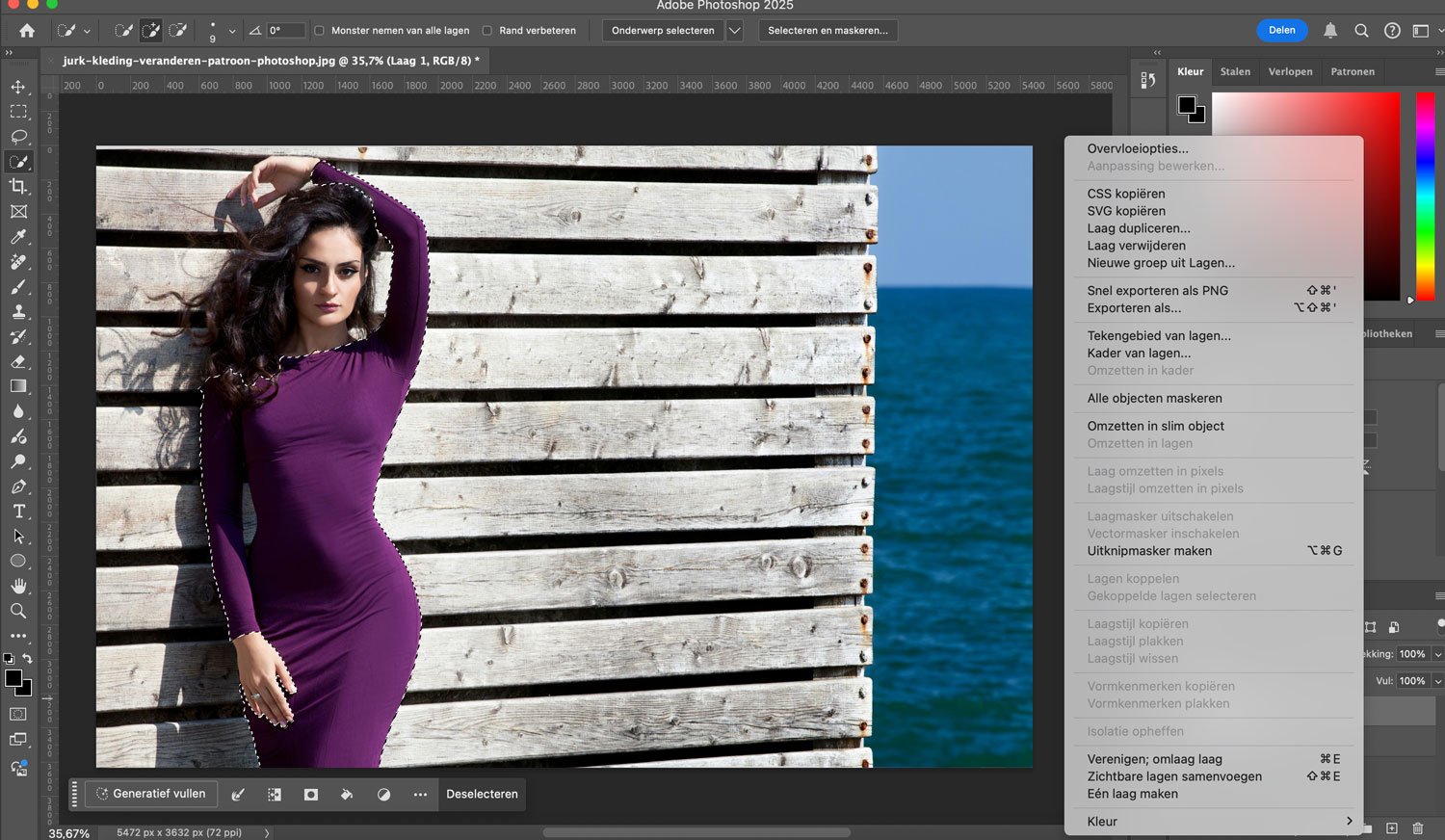
Vervolgens sla je het bestand op als Photoshop bestand. Dit heb je later nodig wanneer je de nieuwe stof gaat combineren.
2. Nieuwe print kiezen
Mogelijk heb je al een mooie print of patroon uitgekozen. Open deze print toe in een nieuwe laag aan hetzelfde Photoshop bestand. Schaal het bestand net zo groot als dat het te vervangen kledingstuk is. Vervolgens houd je de muis boven de laag van het nieuwe patroon > rechtermuisknop > Uitknipmasker maken. Door het uitknipmasker te maken van de stof en deze te koppelen aan het uitknipmasker van de originele foto, zal het nieuwe patroon perfect binnen deze selectie vallen.
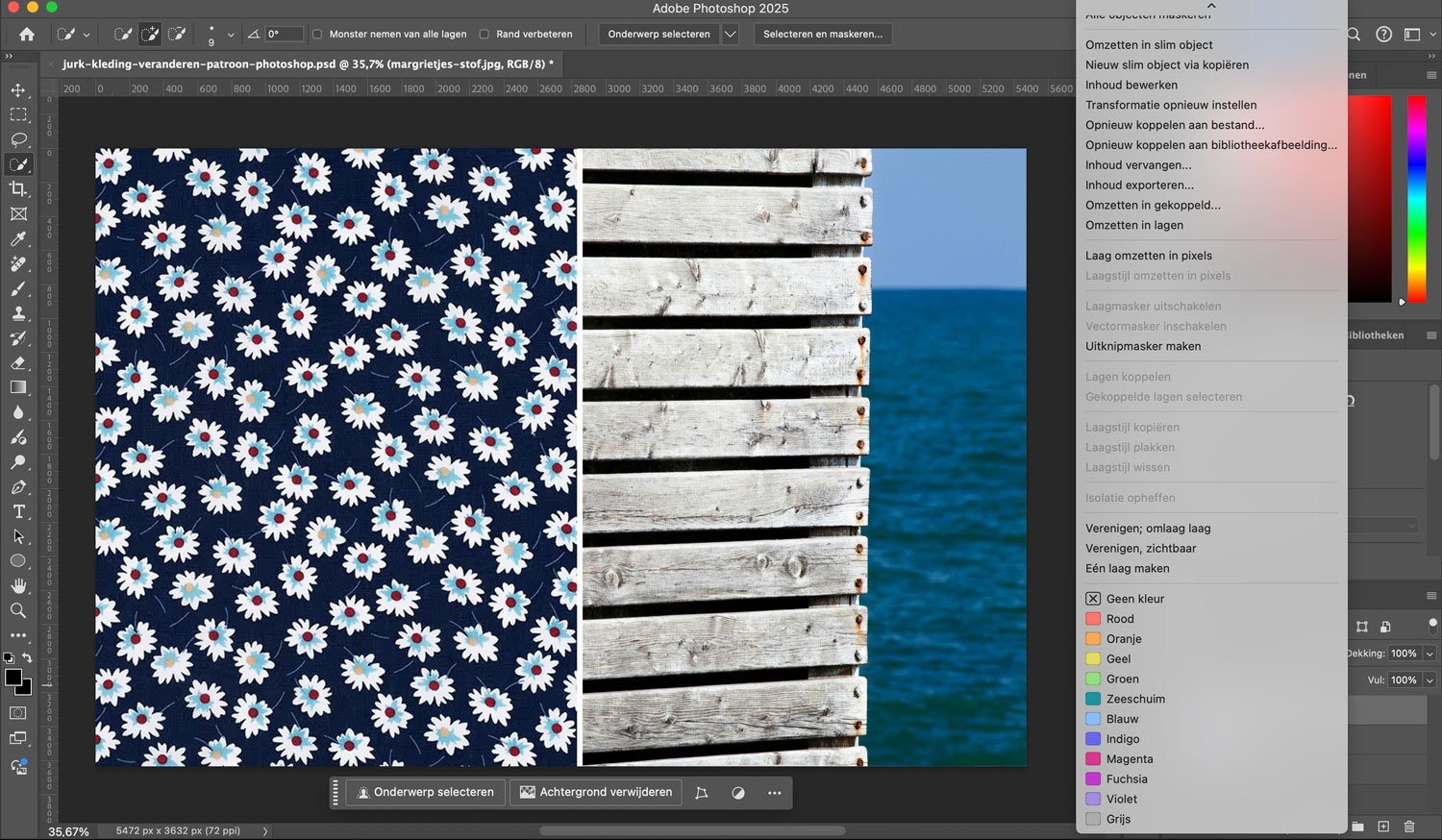
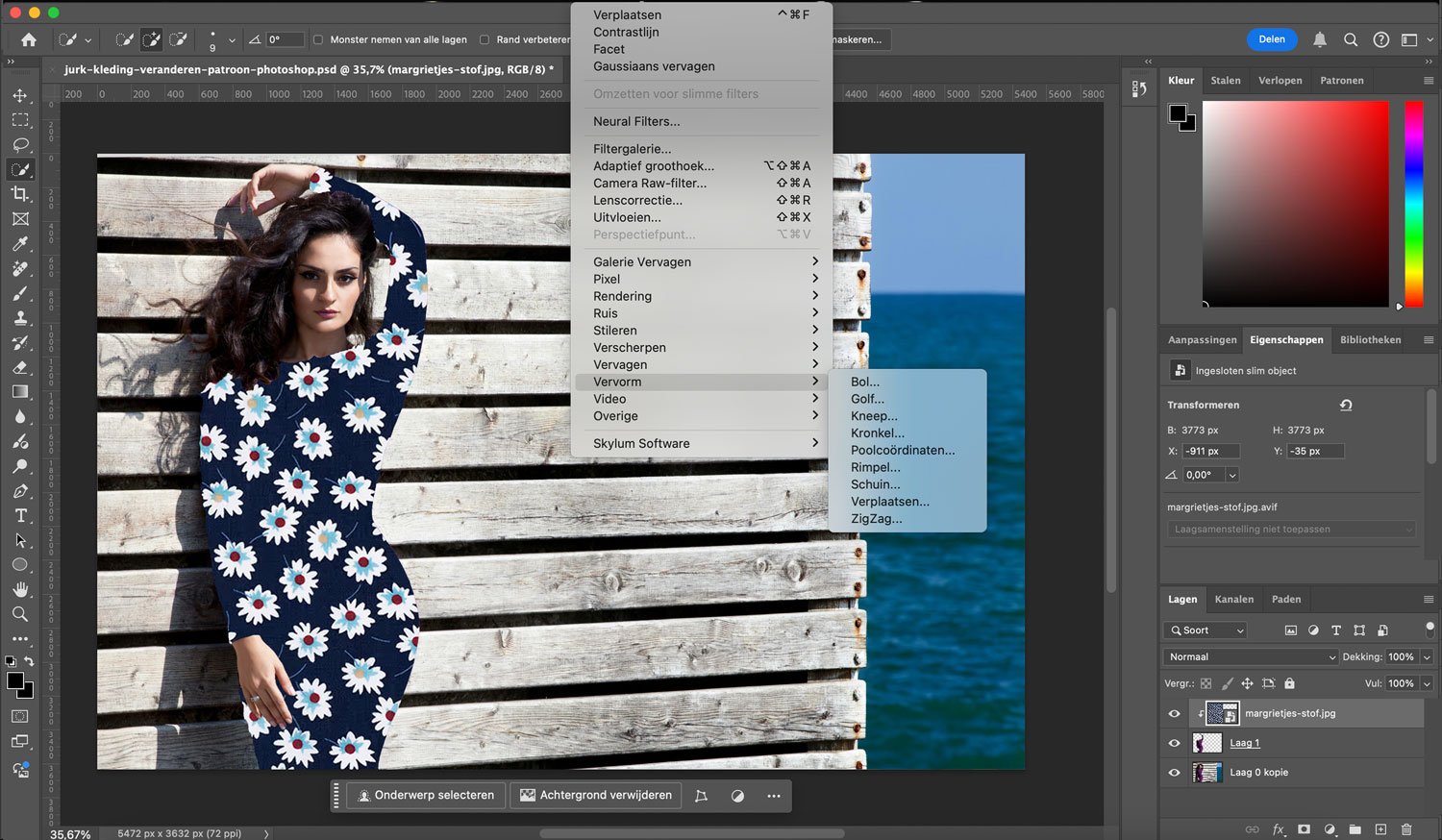
Omdat de dieptes, vouwen en structuren nu nog niet overeenkomen moeten we de nieuwe print uitlijnen.
Filter > Vervorm > Verplaatsen. Horizontale en verticale schaal 10. En selecteer de opties: Uitrekken tot passend en Beeld omslaan. Kies voor het Photoshop-bestand die je bij stap 1 hebt opgeslagen.

Kies vervolgens de juiste overvloeimodus (bovenin het laagvenster) die het beste past bij de bewerking die je wilt maken.
Voorbeeld